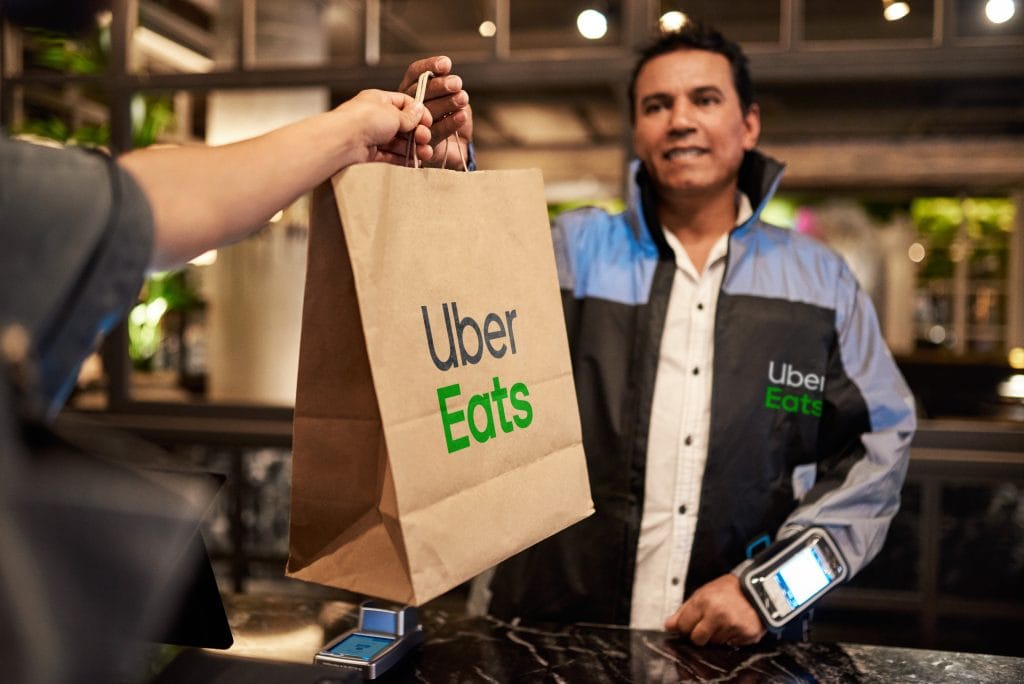
💡上線前準備
1.學習接單前台操作
2. 開啟接單前台
自備平板商家,請參考以下資訊下載接單前台APP:

⭐️因考量到資安問題,建議參考【合作商家接單前台帳號密碼】中的說明,進入 Uber Eats 商家管理後台修改密碼。
3.維護上線率
菜單供應時段即為應上線營業時段,如果於菜單供應時段中離開接單前台畫面或網路斷線,將影響上線率。
⭐️根據數據顯示,低上線率會影響商家在Uber Eats上的排序及曝光度。
💡訂單教學
接單流程
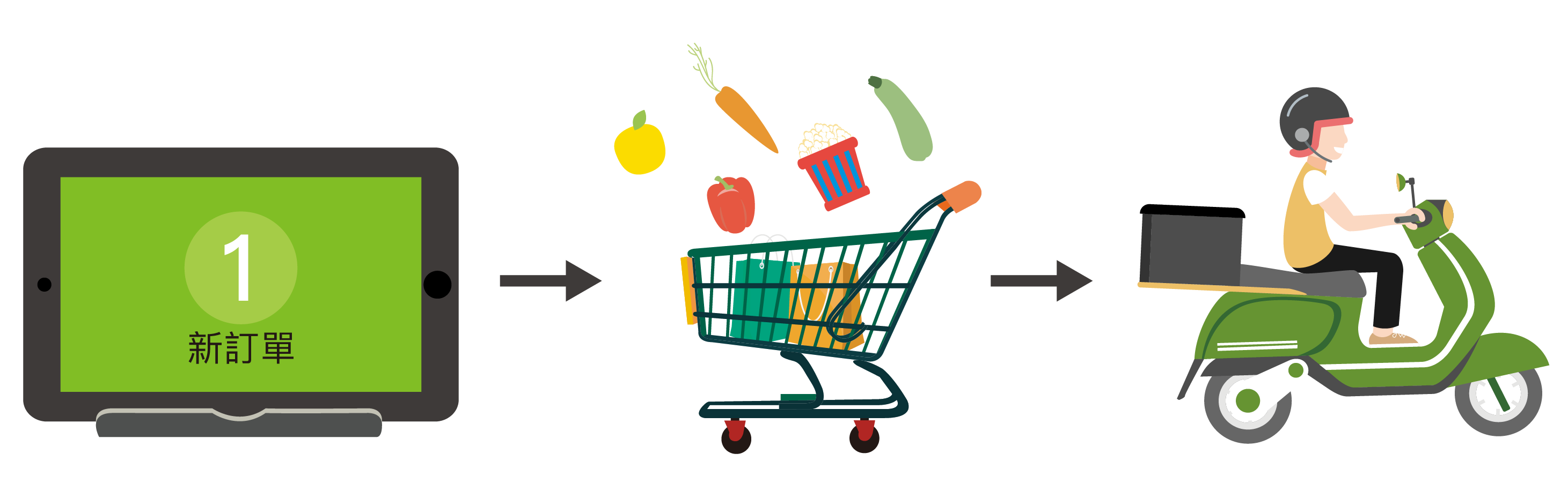
1.接受新訂單:當顧客下訂單後,接單前台會跳出綠色通知,點擊任一處即為接單,訂單內容將於接單後顯示。
2.準備訂單內容:確認完訂單內容後,請於訂單畫面右上方預計取餐時間內完成撿貨,並將已準備好的品項加入購物車,如有需要可善用管理訂單功能。
3.合作外送夥伴取餐:系統將於預計取餐時間前五分鐘開始配對合作外送夥伴,請與合作外送夥伴核對訂單編號後再遞交商品。
訂單畫面
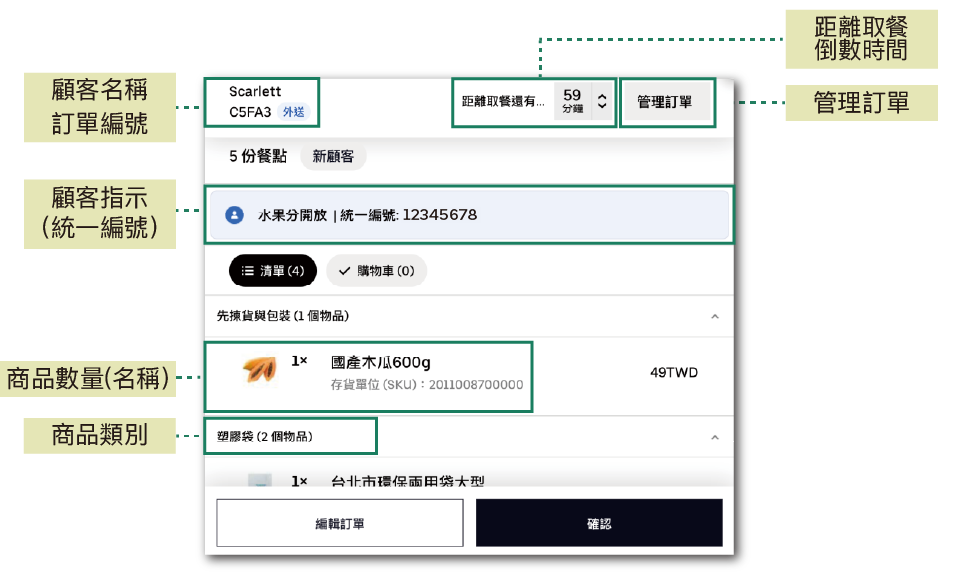
⭐️當顧客下單後商家會收到訂單通知,此通知將持續12分鐘,若超過時間未接單,該筆訂單將不成立,且系統將會設為暫停接單模式,需由商家手動切換回上線中。
⭐️若顧客有想給門市的訂單指示或發票需要統一編號,將以顯示於訂單上方,可能會有延遲1~2分鐘顯示的情況,請多加留意。
⭐️接單後請於取餐倒數時間內完成訂單內容中的所有商品,系統將於取餐倒數時間前3-5分鐘開始配對合作外送夥伴或通知顧客自取顧客。當合作外送夥伴或自取顧客到店取餐時,請先核對訂單編號後再遞交商品。
⭐️準備訂單時,請將已完成撿貨的商品向右滑加入購物車,所有品項加入購物車後才能按下「準備好取餐」,系統方會開始配對合作外送夥伴;若取餐倒數時間結束仍未將所有商品加入購物車,則出貨流程不會受到影響,系統依然會自動開始配對合作外送�夥伴。
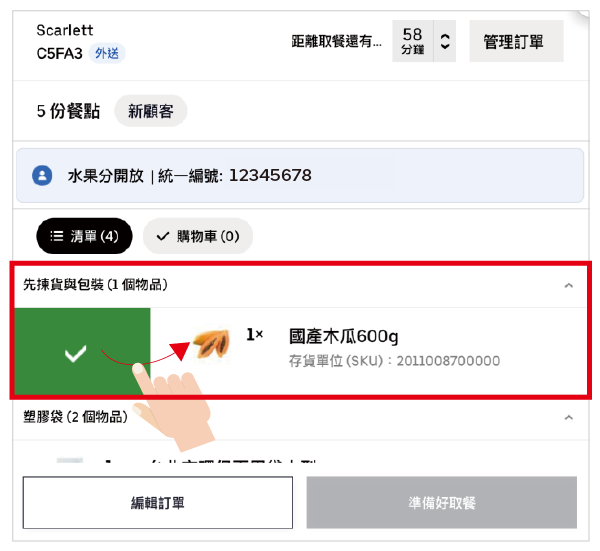
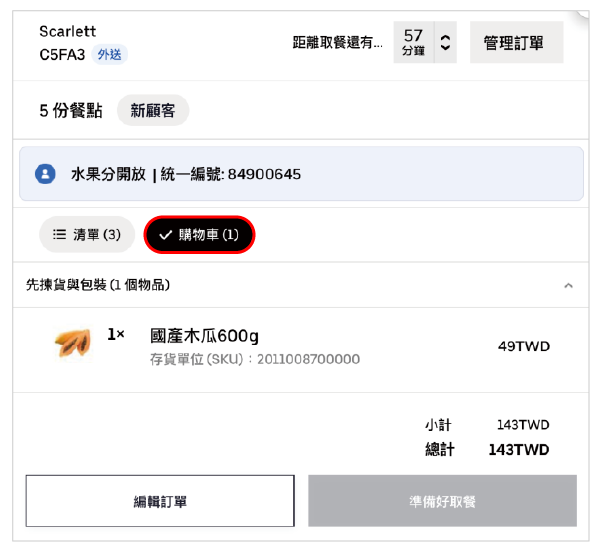
管理訂單
⭐️如有需要訂單協助可善用訂單畫面右上角的管理訂單功能,展開如下:
1.編輯訂單
若訂單內容恰好有商品售完或存貨不足,請於此處點選該品項並依照顧客指示調整訂單內容、數量或取消訂單。
⭐️若門市選擇減少數量並更新訂單後,將無法復原成原始顧客下單的數量。
⭐️若此功能使用失效,請先致電顧客確認訂單內容後,再進行價格調整或其他處理方式。
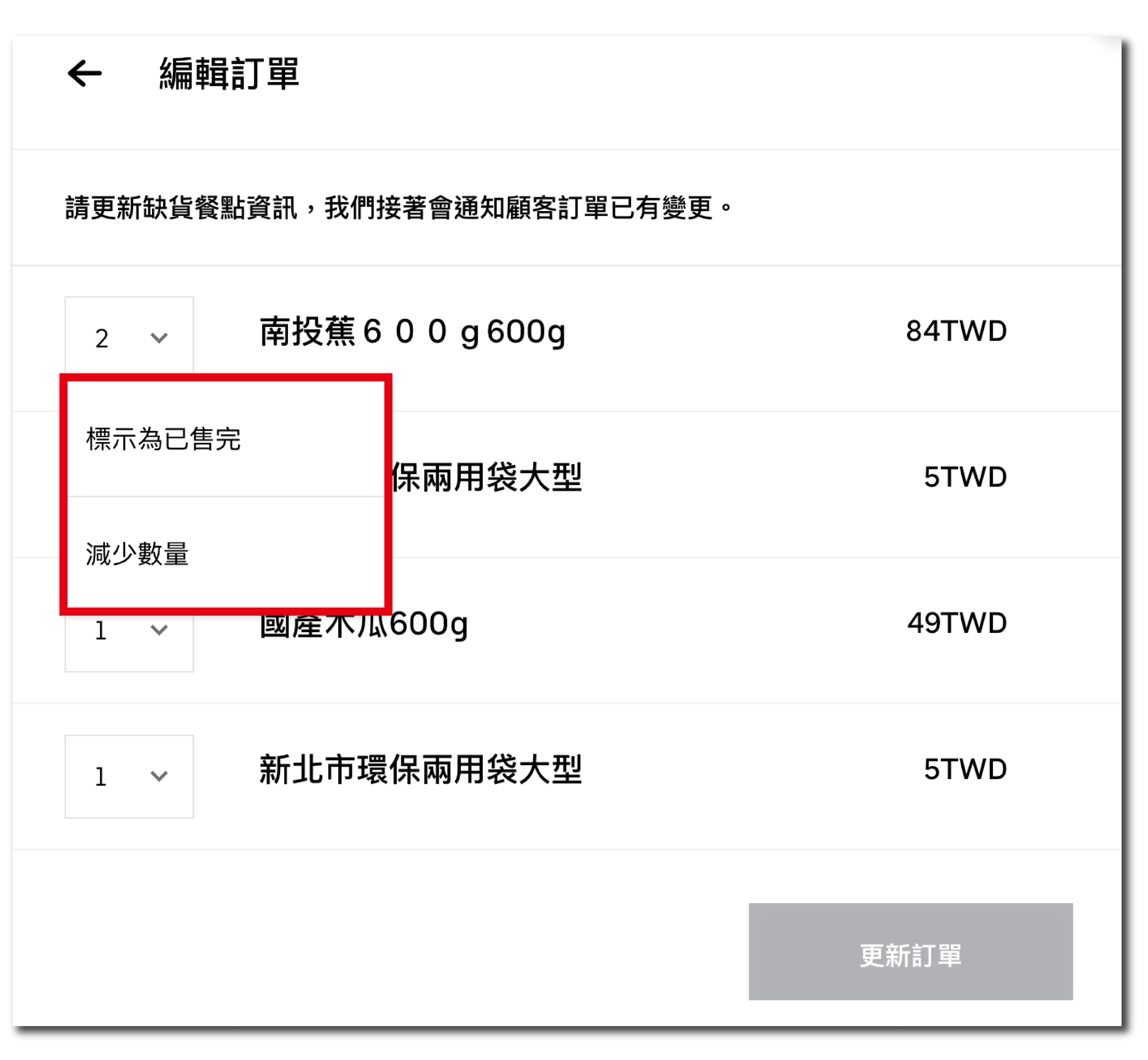
顧客APP畫面示意圖
顧客可以針對所選購的品項,若遇到商品缺貨時的處理方式,分別如下:
情境一:整筆訂單取消
情境二:移除缺貨的品項
情境三:以其他品項取代,並由顧客指定品項取代
情境四:以其他品項取代,並由門市選擇類似品項取代
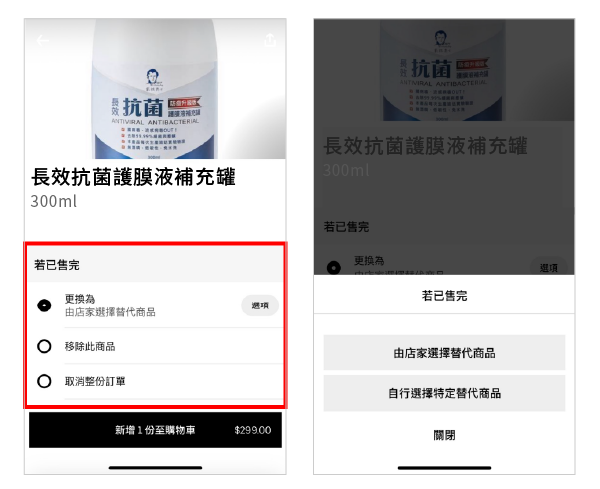
商品售完處理流程總覽
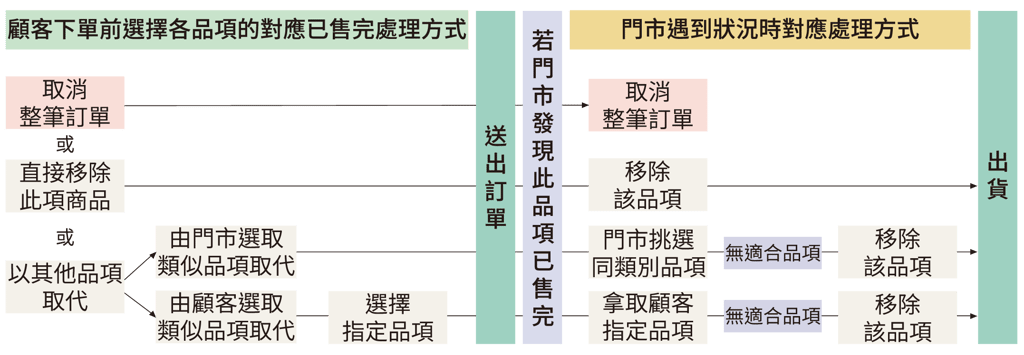
各情境說明
- 情境一:整筆訂單取消

- 若訂單中有部分品項是「缺貨即取消整筆訂單」,將會整合顯示在訂單最上方「優先揀貨」類別裡,方便門市優先確認這些品項的庫存狀況。
- 若「優先揀貨」中有品項已售完,請點擊下方【已售完】,系統將直接取消訂單,取消前將跳出確認通知。
- 系統會自動發送通知給顧客,告知該筆訂單已取消。
- 情境二:移除缺貨的品項

- 若顧客選擇指定品項遇缺貨時移除,系統將把缺貨品項從訂單中移除,確認前將跳出確認通知。
- 系統將發送通知給顧客,告知有部分品項缺貨,且缺貨品項已從訂單中移除。
- 情境三:以其他品項取代,並由顧客指定品項取代

- 如顧客選擇以指定品項取代,門市點擊已售完後,將顯示顧客指定取代品項,門市可點擊右下方的【取代原品項】直接取代。
- 如指定品項也已售完,門市可點擊左下方的【不要取代】,系統會把此品項移除。
- 系統會發送通知給顧客,通知該筆訂單已更新,並可查看最終訂單金額及詳細內容。
- 情境四:以其他品項取代,並由門市選擇類似品項取代

- 如顧客選擇以類似品項取代,門市點擊已售完後,系統將會跳出同類別中的商品,由門市挑選將以何種品項進行取代。
- 如門市發現當中類似品項皆為缺貨或不適用,可點擊左下方【不要取代】,直接將此品項移除。
- 系統會發送通知給顧客,通知該筆訂單已更新,並可查看最終訂單金額及詳細內容。
2.編輯訂單價格
若有因現場商品供應完畢或是備註事項需要調整價格,請在調整量填入±金額及正確稅率,應稅商品請填5%,若為免稅商品則留空。系統會自動計算新的總計為最終訂單金額,最後填寫調整原因後即完成。
⭐️調整價格前請先致電告知顧客
⭐️單筆訂單若多次調整,系統僅會以最終次的調整為最後訂單金額。
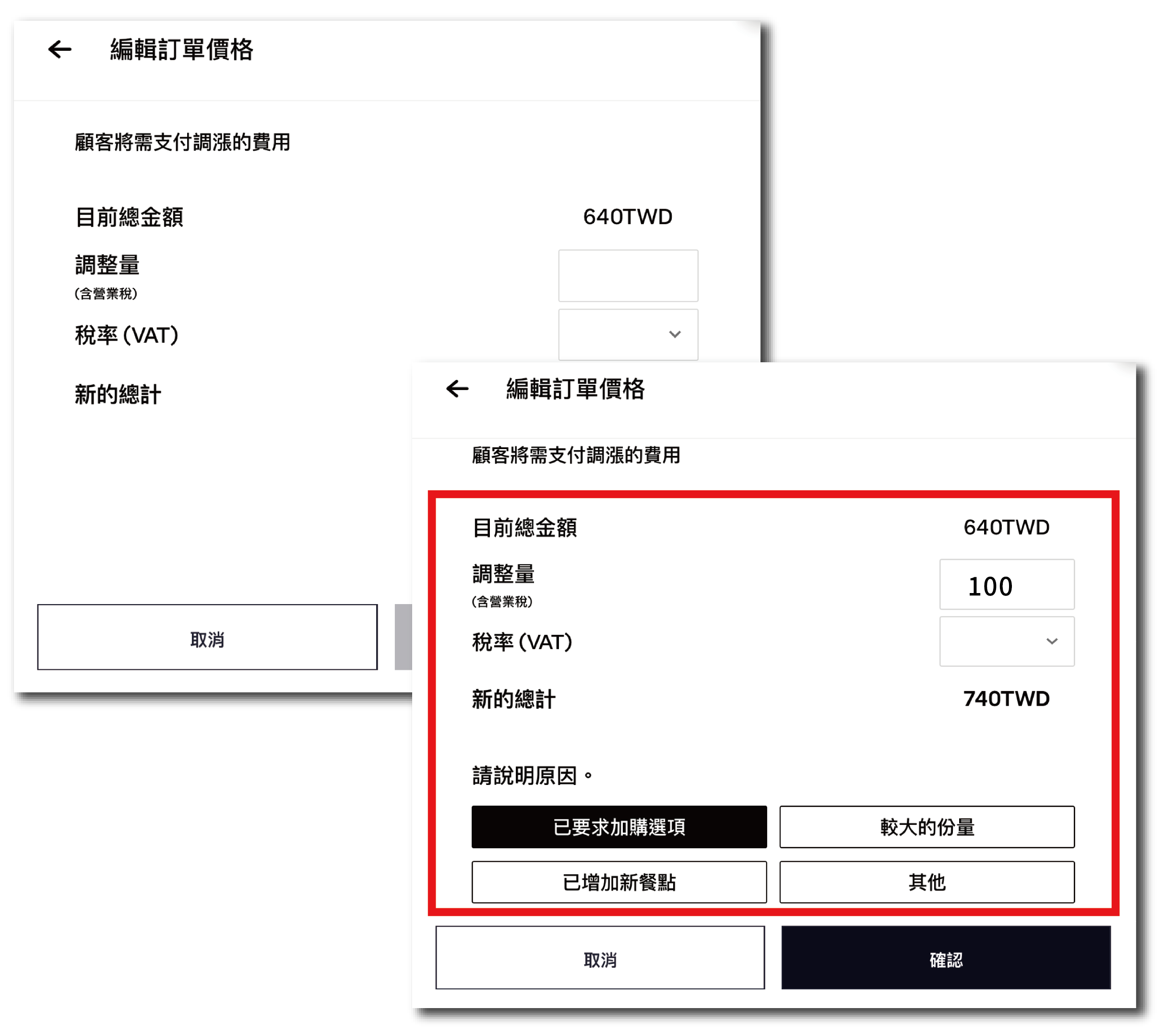
3.新增更多合作外送夥伴
如訂單金額超過一千元且顧客選擇信用卡支付時,系統將辨識為大份量訂單,並跳出通知提醒詢問是否需要新增更多合作外送夥伴。或由門市藉由此功能來手動調整新增更多合作外送夥伴,至多三位。
⭐️因合作外送夥伴資源寶貴,如偵測到有非必要或是以其他任何不正當方式使用的狀況,將終止此功能的使用權限,請您見諒。
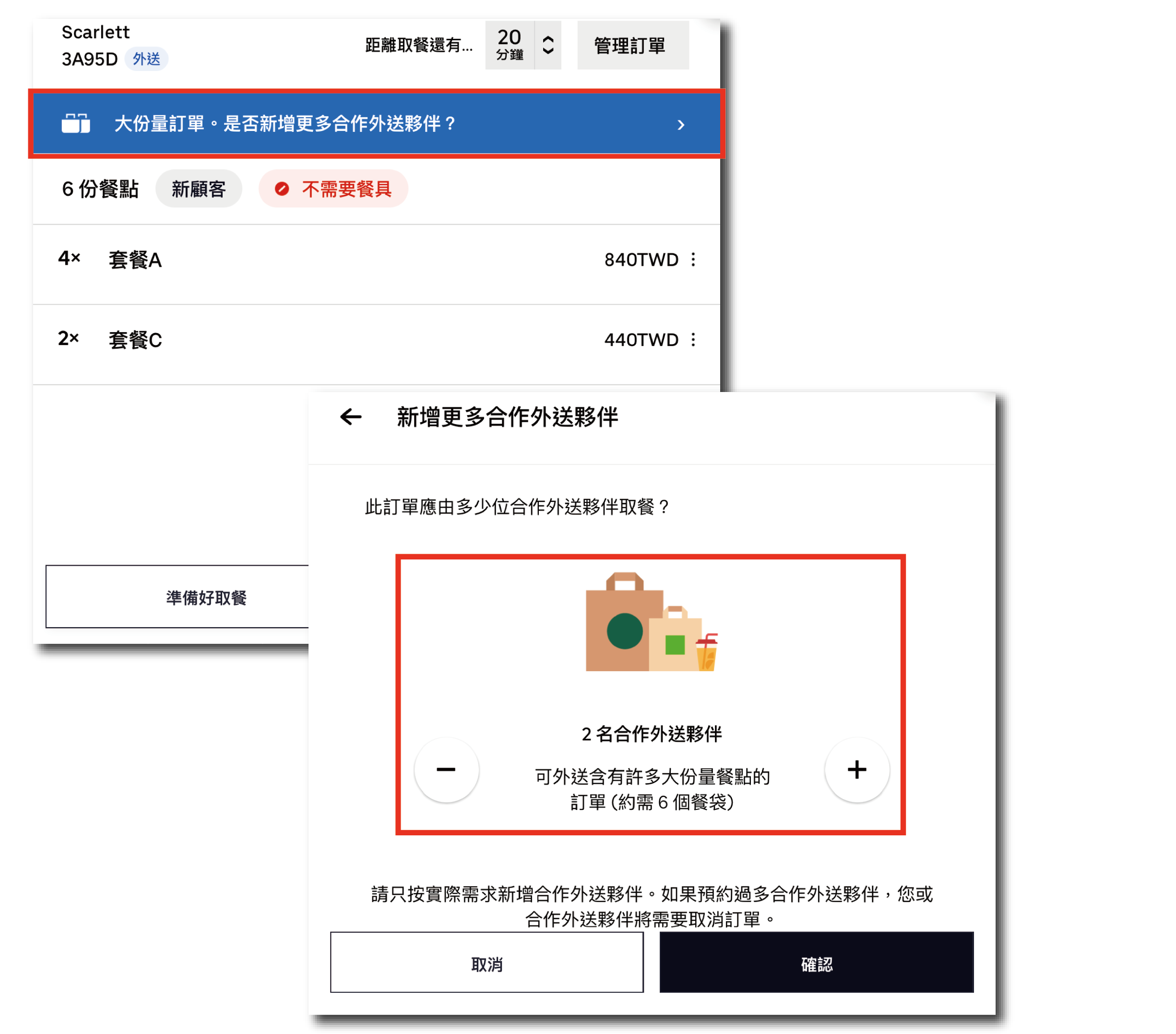
4.訂單延遲
當訂單因各種因素而來不及於原預計時間內完成準備,可利用此功能來延長準備時間,每按一下「+」即延長五分鐘,最久可將該筆訂單延遲30分鐘,系統將延後配對合作外送夥伴並通知顧客。
⭐️此功能每筆訂單限使用一次,請於開始配對合作外送夥伴前使用
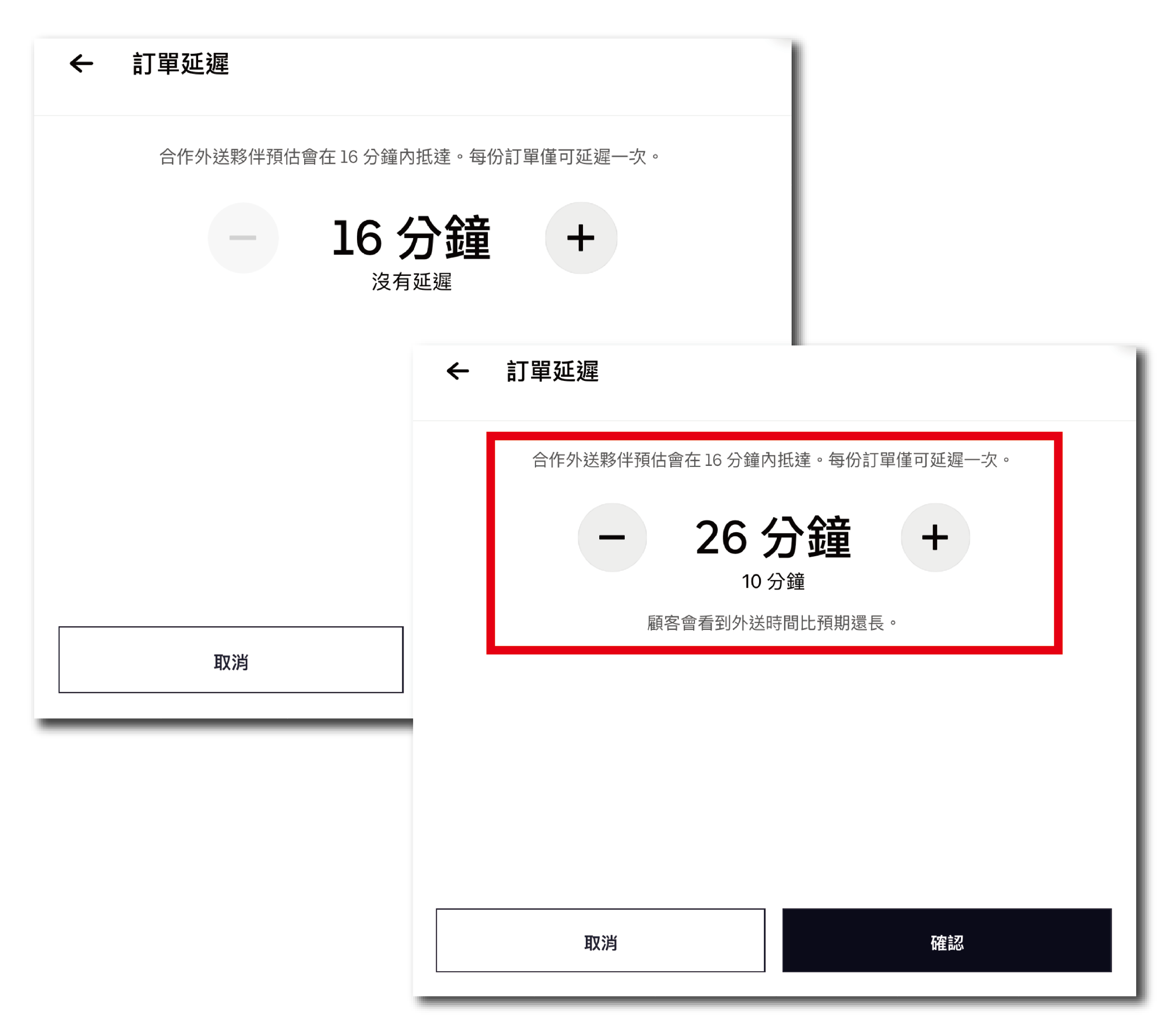
5.聯絡顧客
若有需要聯繫顧客,可點擊此處透過轉接代碼聯絡顧客;若需要即時訂單協助可直接撥打客服電話,或是透過即時訂單線上客服求助。
⭐️此客服電話為門市專用,請勿提供給顧客
⭐️即時訂單線上客服操作教學
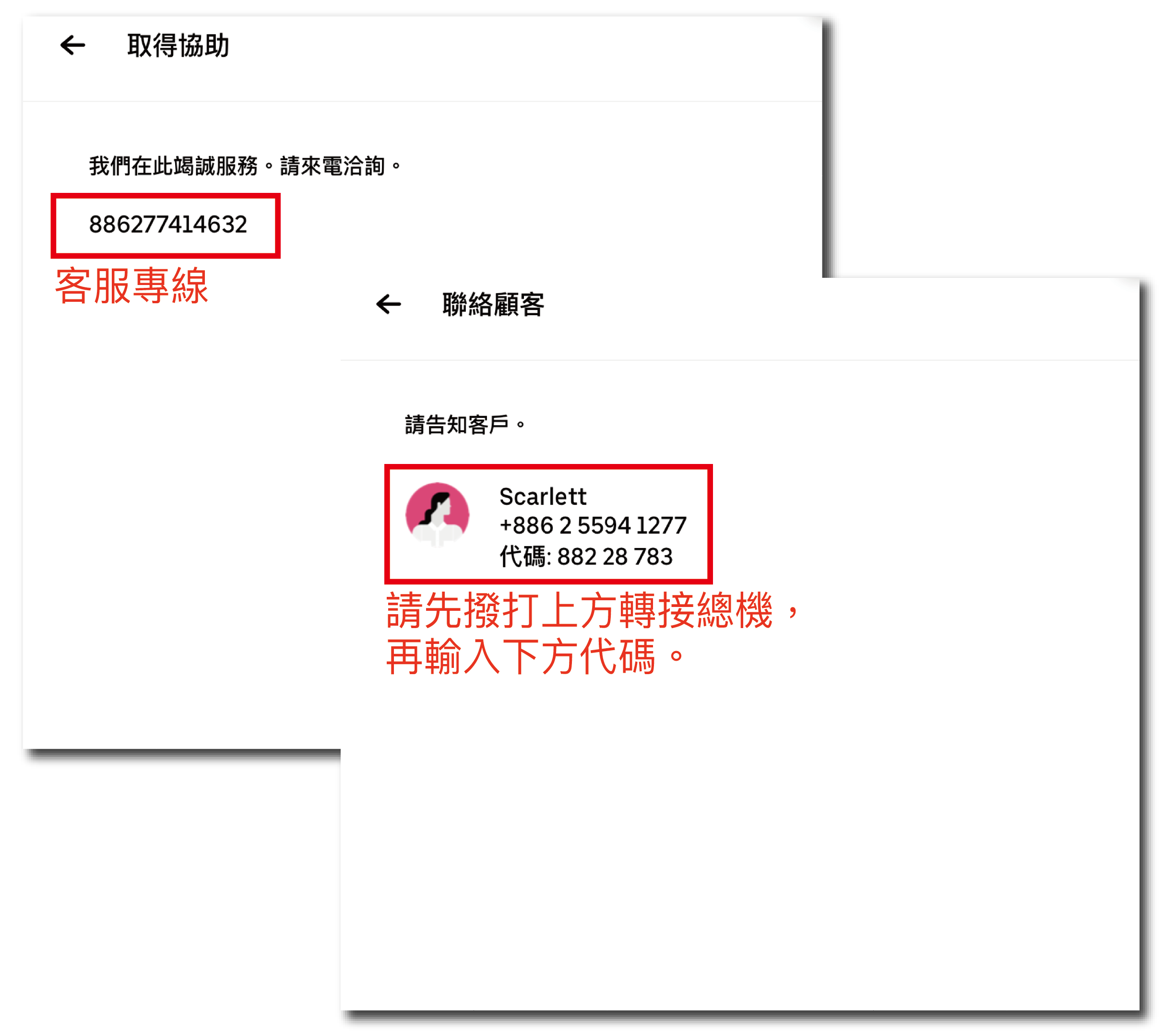
6.取消訂單
在系統尚未配對到合作外送夥伴前,如有需要可使用取消訂單功能。請先選擇取消原因後再將該筆訂單取消。
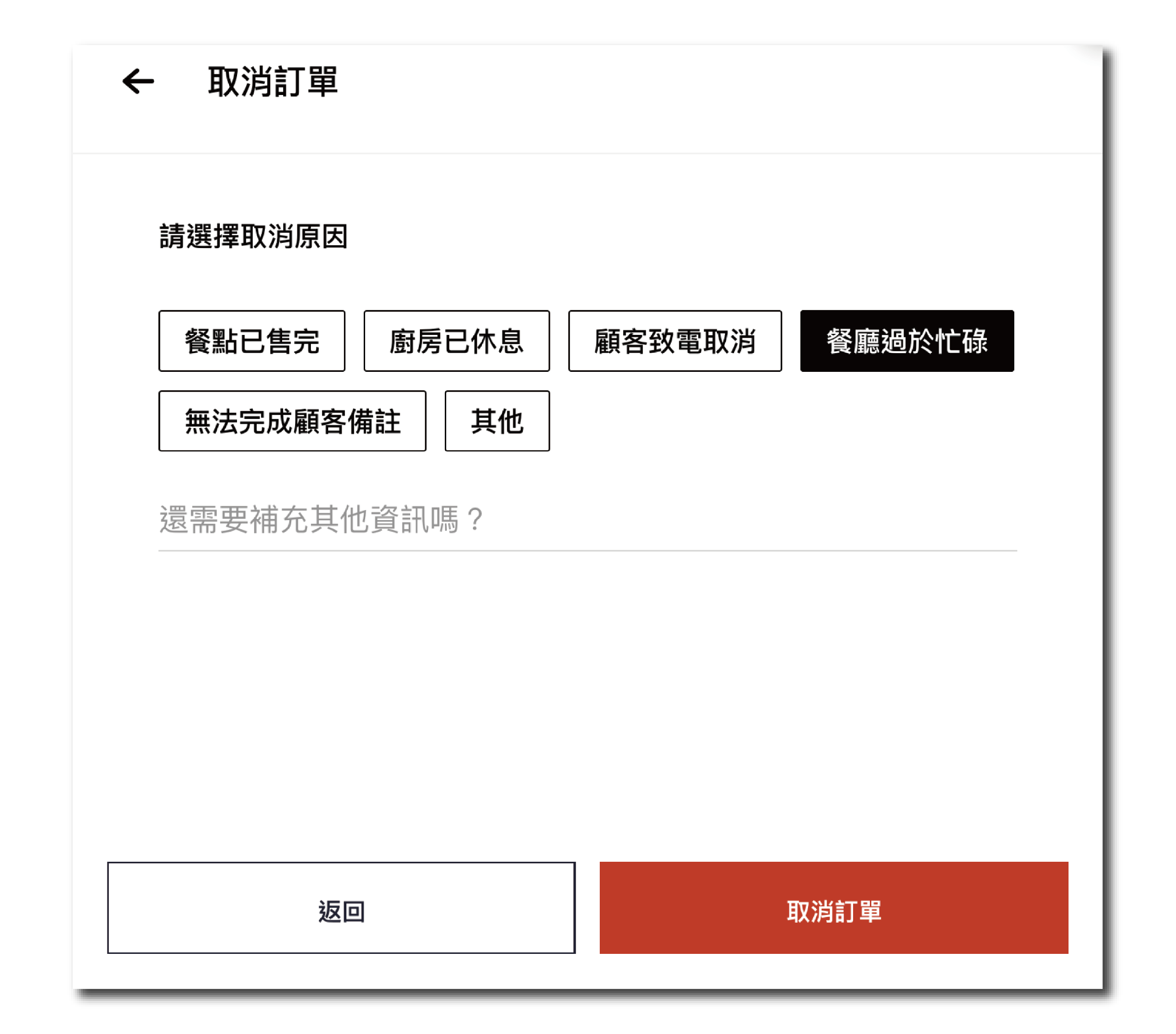
媒合合作外送夥伴
當距離取餐時間倒數3~5分鐘時,系統將開始配對合作外送夥伴,並顯示「搜尋中」;或是點擊下方
【準備好取餐】,此筆訂單將移至「可取餐」分類並開始配對合作外送夥伴。
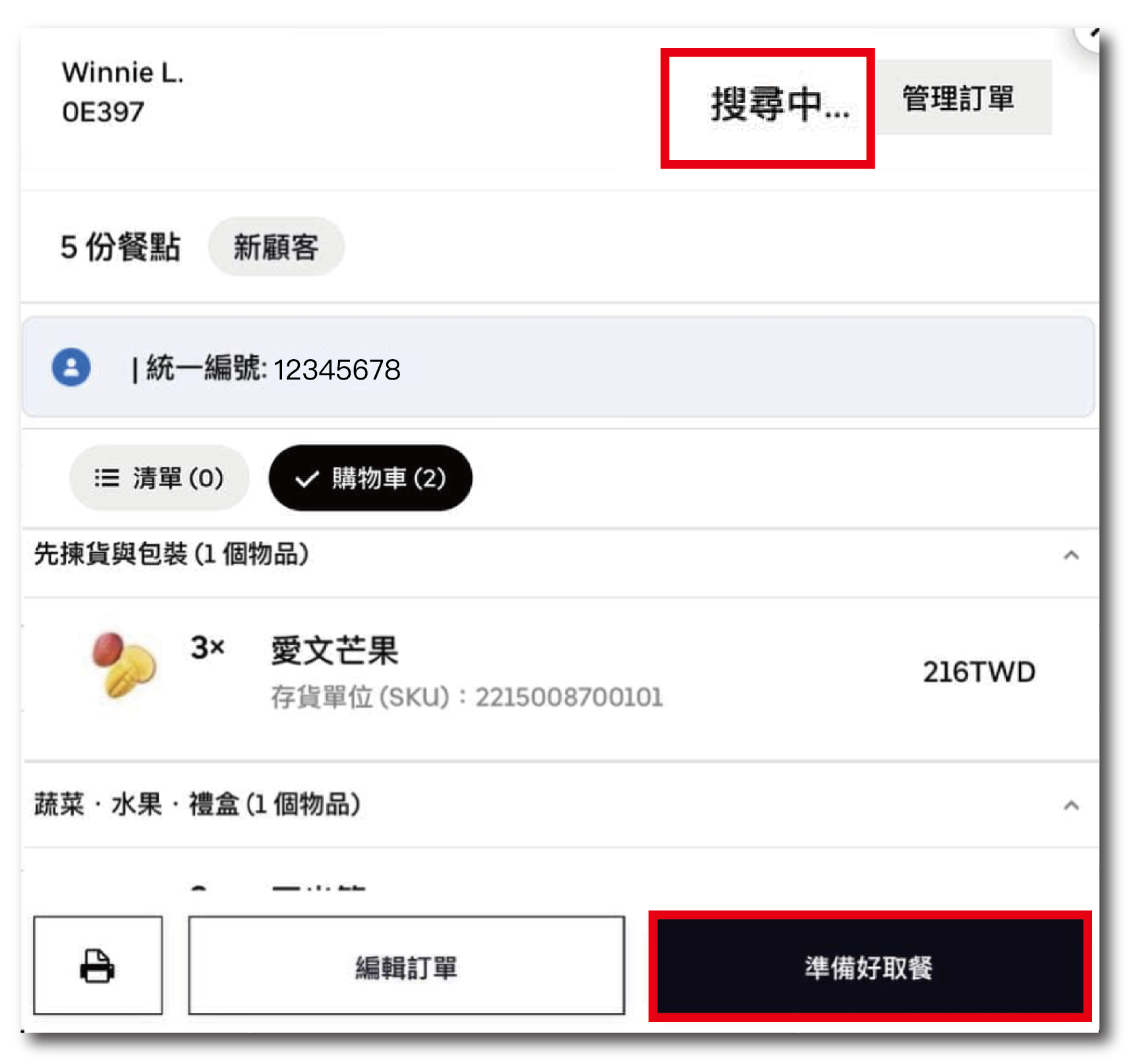
配對成功後,合作外送夥伴的名稱、圖示及其狀態將一併顯示於訂單畫面。當合作外送夥伴抵達門市時,平板會播放提示音,請與其核對訂單編號後再交付餐點或商品,確保訂單正確。
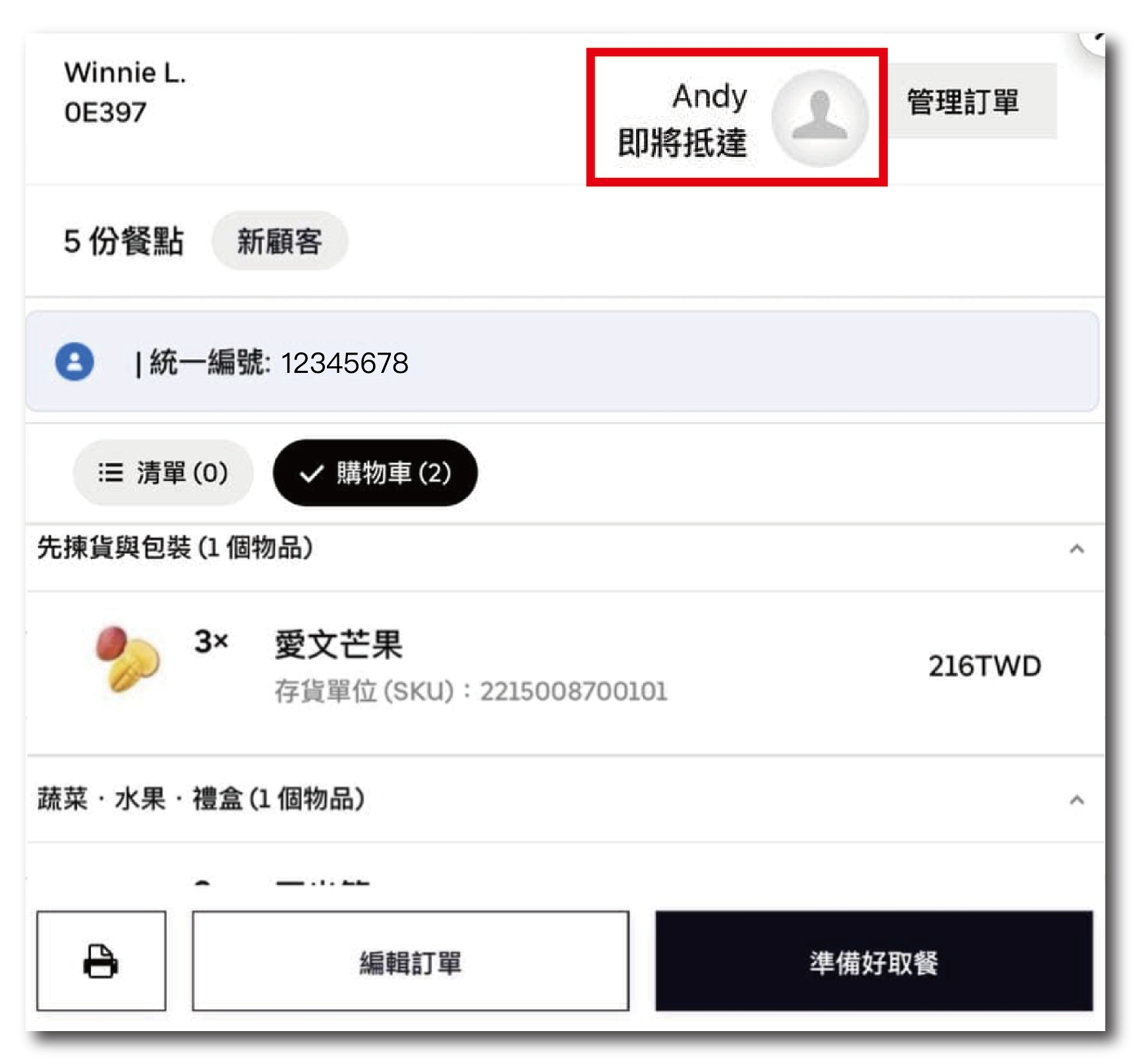
當合作外送夥伴取餐後並開始進行外送,此筆訂單將會移至訂單記錄,並顯示狀態為已取餐。如遇到訂單品項較多或體積較大,且無法僅由一位合作外送夥伴完成外送,可於第一位合作外送夥伴出發後10分鐘內,點擊右側三點圖示以新增更多合作外送夥伴,至多三位。
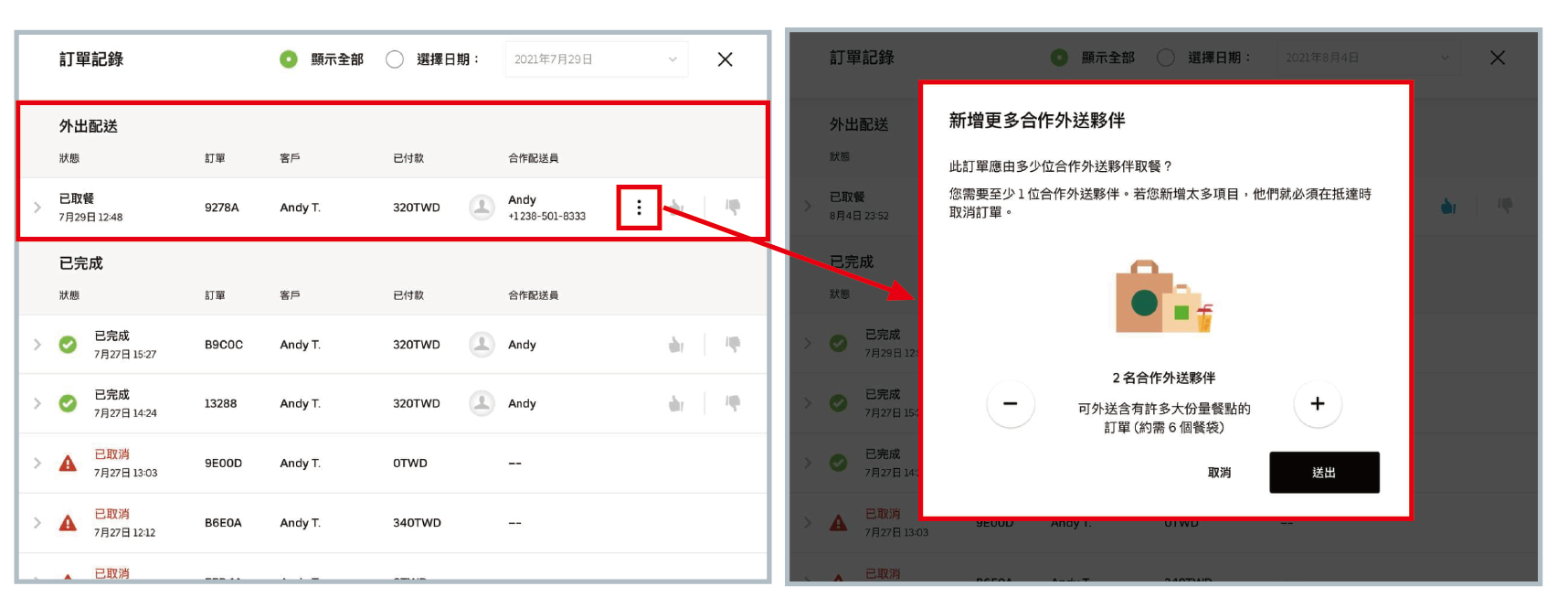
若訂單已交付給顧客後,此訂單狀態將轉為已完成,即表示此筆訂單完成。
若兩位顧客下訂的商家位置相近,合作外送夥伴可能一次領取兩筆外送訂單,但此狀況較為少見。
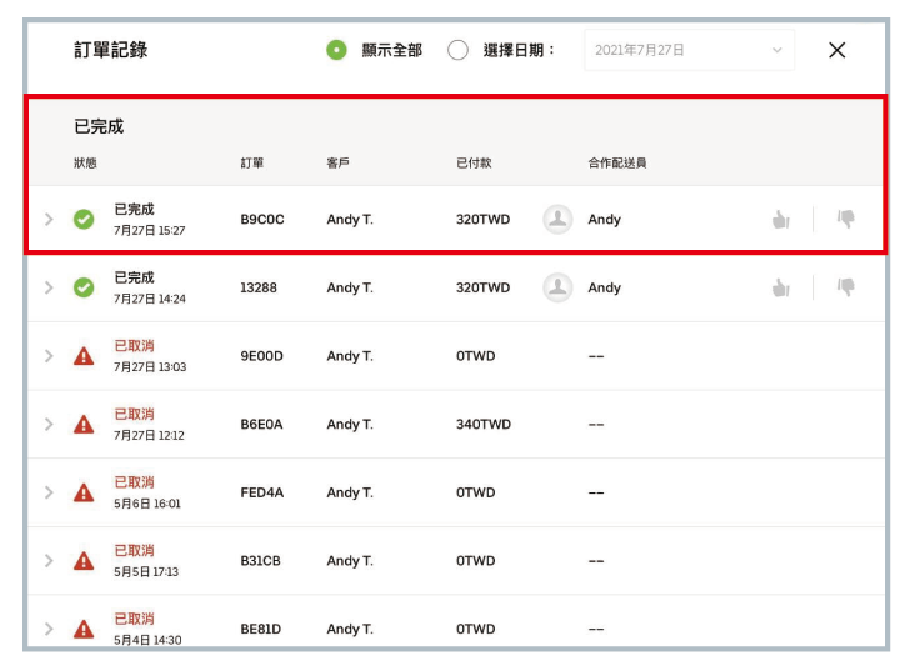
💡設定教學
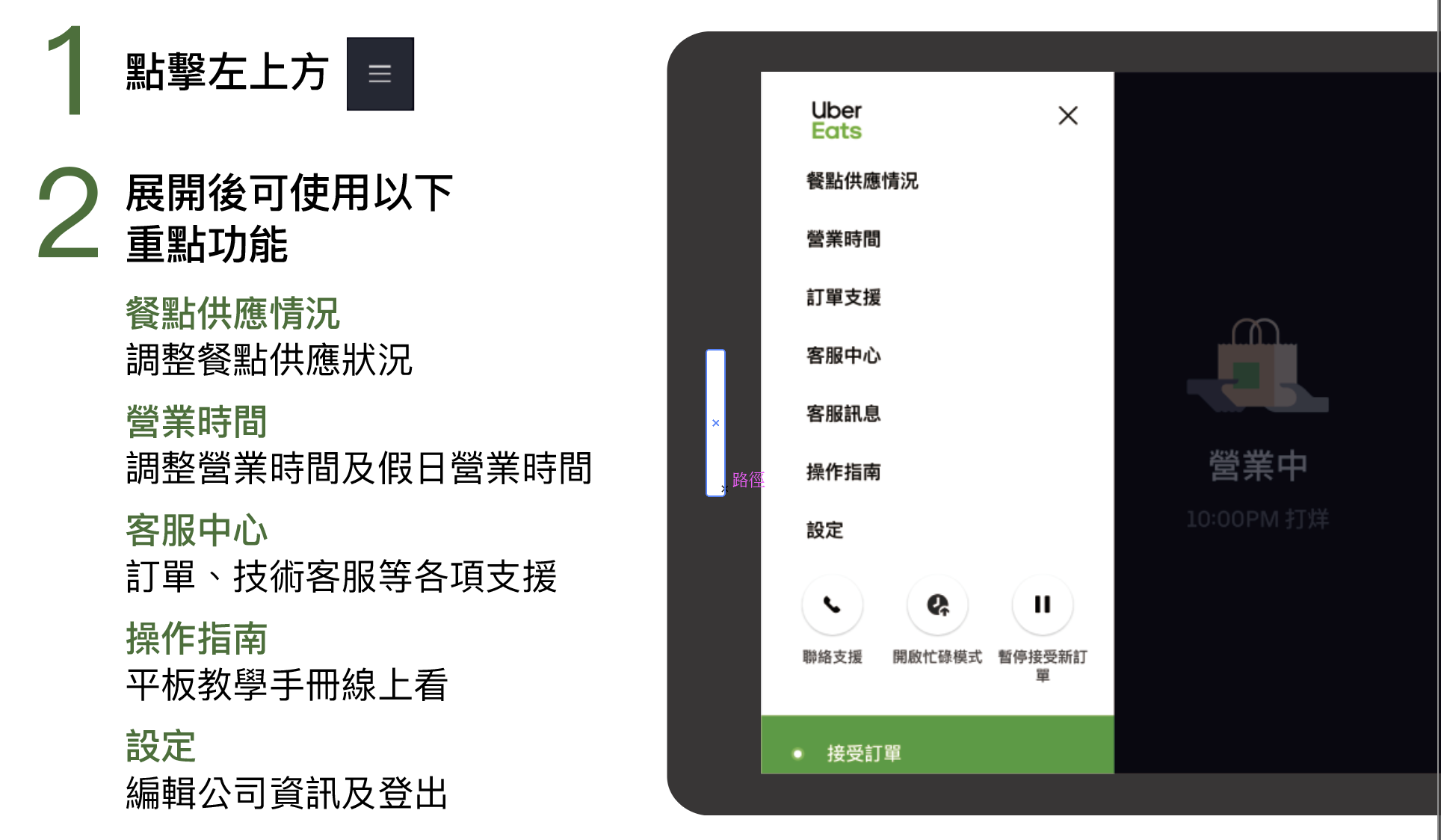
餐點供應情況
當門市現場有商品售完時,請於此處將該品項設定為已售完。
⭐️若商品為今天售完,下個營業日將會恢復正常供應,請將供應中切換為本日已售完,隔日會自動恢復供應中。
⭐️若商品品項超過一天的時間無法供應,請選擇已永久售完,需擇日手動恢復設定為供應中。
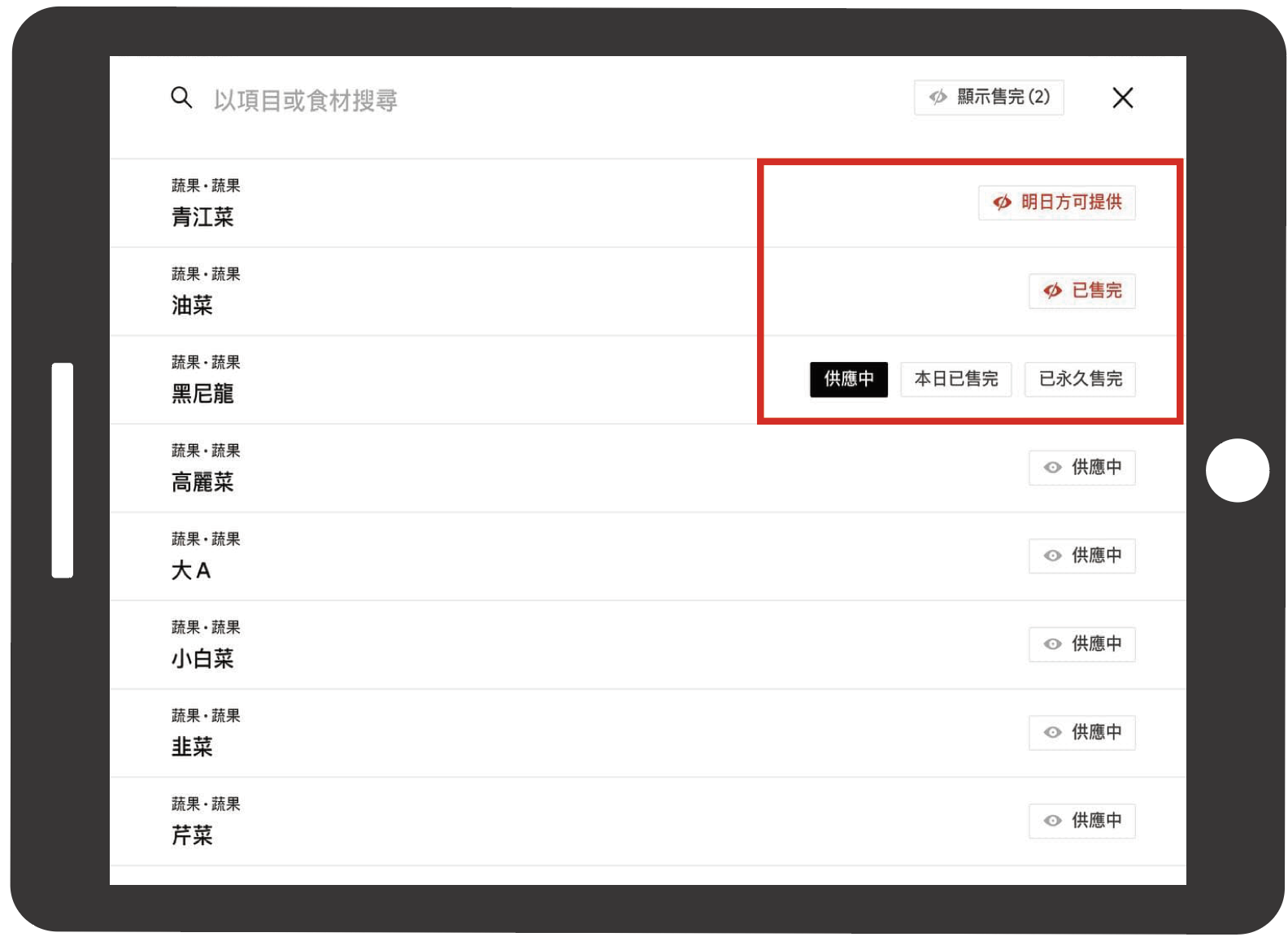
營業時間
營業時間共分為兩部分:菜單時段及假日營業時段,想了解更多資訊請由此去。
⭐️若門市需要修改常態營業時間,請於菜單時段點擊編輯後即可修改。
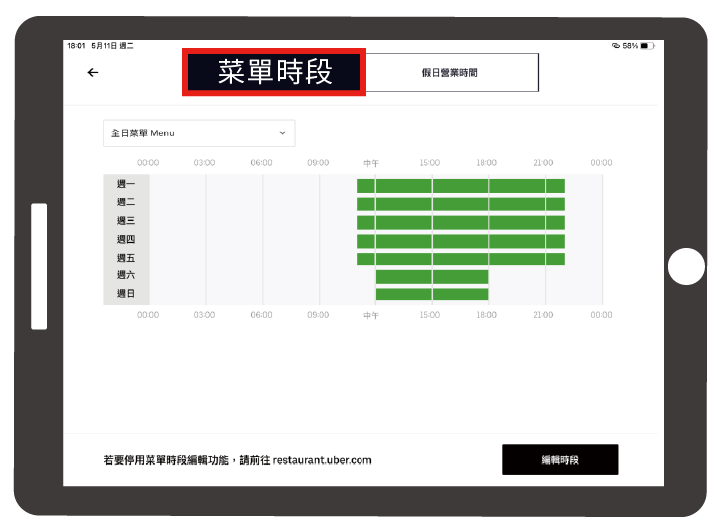
⭐️若門市因故或遇上國定假日而臨時不營業,請於假日營業時段設定公休日期,即為全天未營業;也可以縮短當天營業時間,僅須設定開店到打烊時間即完成。
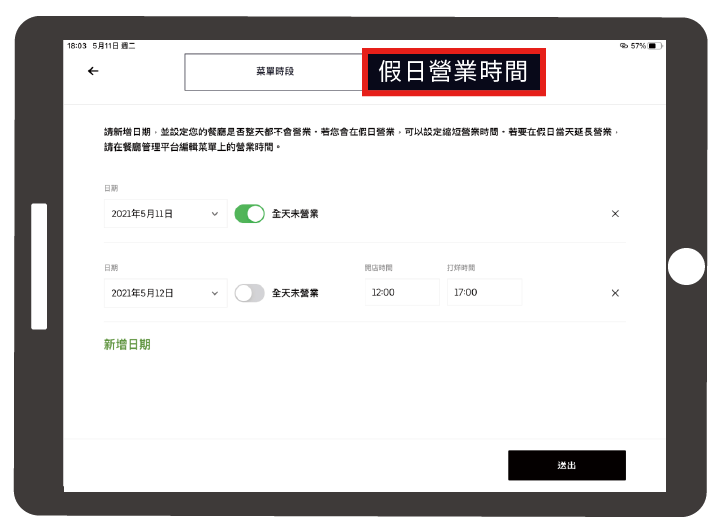
設定
透過此處可以修改公司資訊,包含門市電話、地址以及給合作外送夥伴的指示。若有想要提示合作外送夥伴的事情,例如:請記得攜帶保溫袋,可與此處設定。
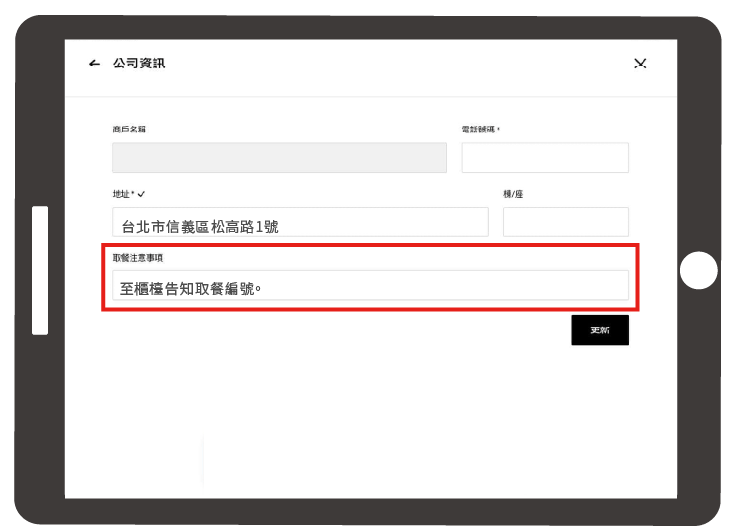
明細列印中
若門市備有出單機設備,可利用此功能將平板與出單機串連在一起。成功串接後,當門市接收到新訂單,即可將訂單列印出小白單,以便門市檢貨及確認訂單內容。
⭐️出單機串接教學
⭐️限指定型號配對。
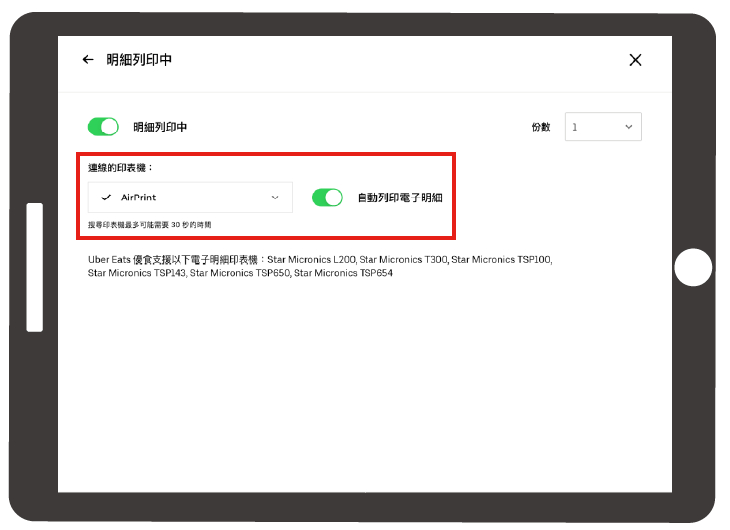
開啟忙碌模式
若門市因現場狀況較為忙碌但仍可接受外送訂單,可以設定忙碌模式以延長接下來的每筆訂單之準備時間。
步驟1:展開設定選單,點擊下方【開啟忙碌模式】
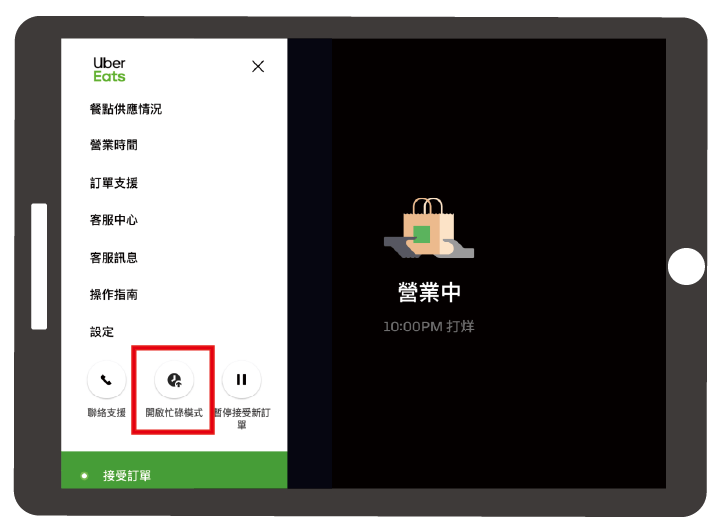
步驟2:選擇忙碌或非常忙碌模式,以延長接下來每筆訂單的準備時間
⭐️若選擇忙碌模式,將延長訂單準備時間10分鐘。
⭐️若選擇非常忙碌模式,將延長訂單準備時間20分鐘。
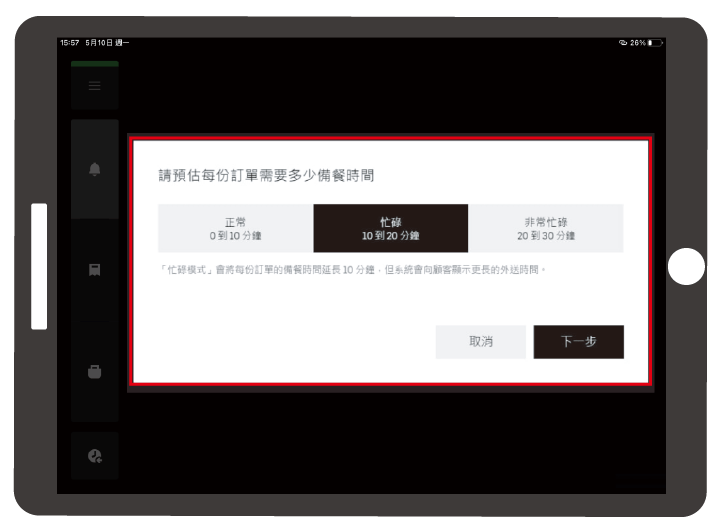
步驟3:選擇要維持忙碌模式久的時間,最後按下確認即完成
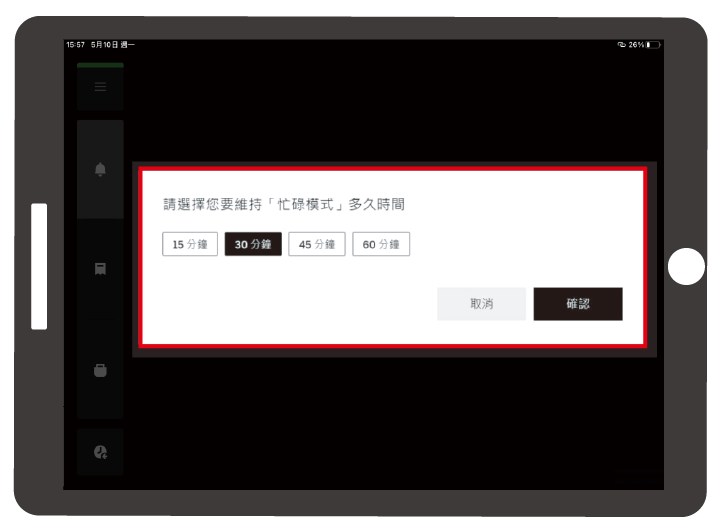
暫停接受新訂單
若門市因現場狀況過於忙碌或其他因素而無法再接受任何新訂單,可利用此功能暫時下線。
⭐️此功能將會影響到門市的上線率
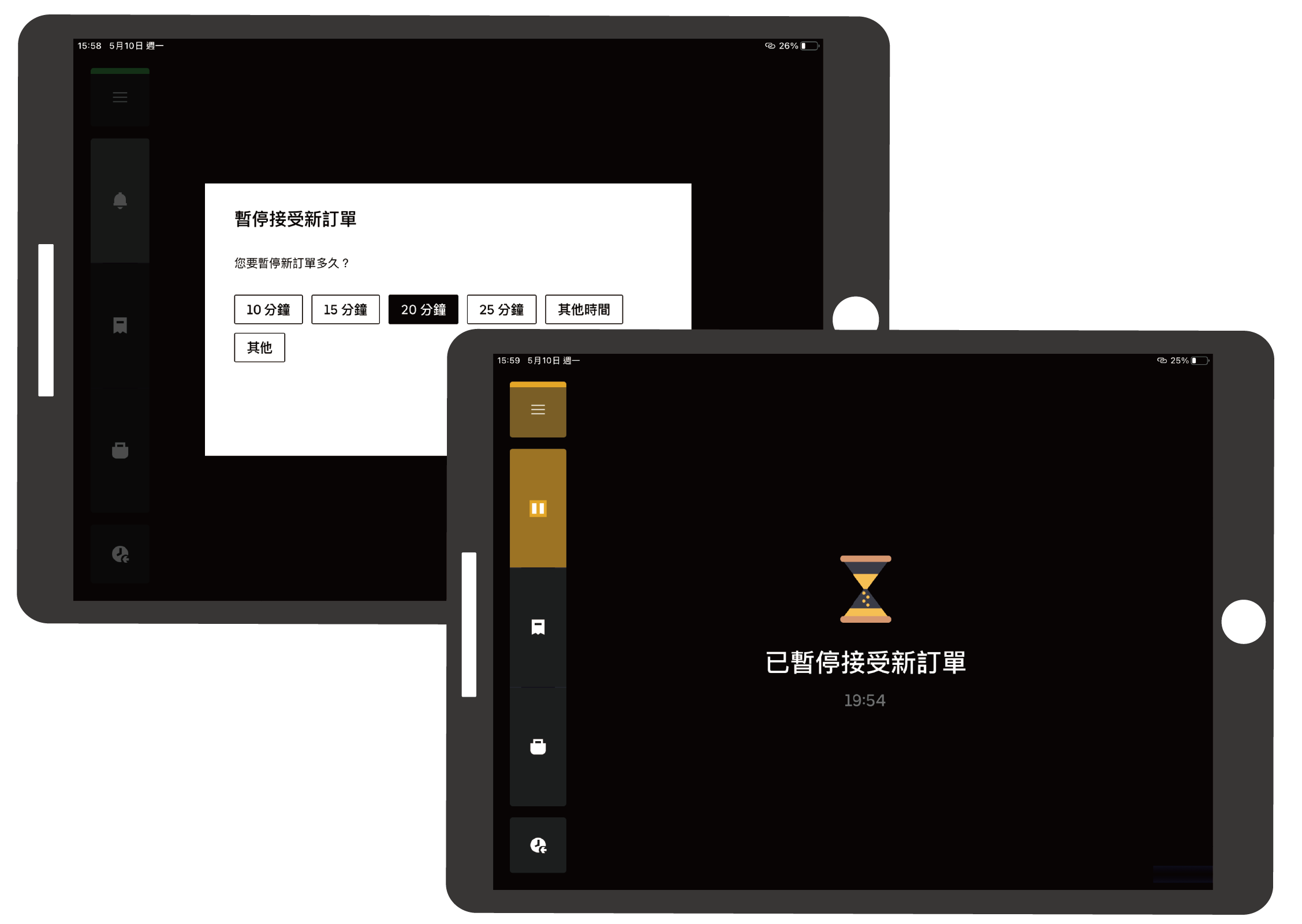
💡了解更多資訊
發布者:Andy Tsai


